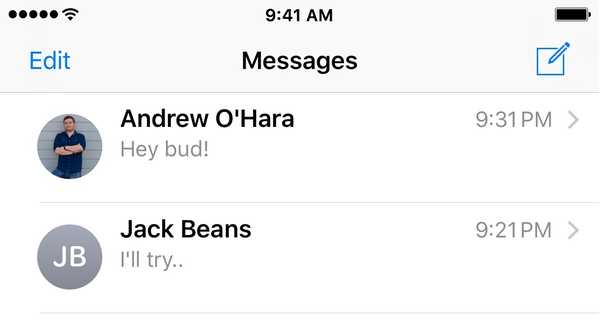Vous pouvez acheter des articles dans iTunes que vous souhaitez conserver de temps à autre, surtout si vous utilisez le partage familial. Il peut s'agir d'un film, d'une chanson, d'une émission de télévision ou d'un livre audio. Vous pouvez masquer les achats dans iTunes et les masquer sur tous les appareils qui utilisent le même identifiant Apple.
Si vous devez garder quelque chose que vous achetez à l'abri des regards indiscrets, voici comment masquer et afficher les achats iTunes.
Masquer les achats iTunes
Ouvert iTunes sur votre Mac, connectez-vous si nécessaire, puis suivez ces étapes.
1) Dans la barre de menus, cliquez sur Compte > Acheté ou Compte > Achats familiaux par type de compte.
2) En haut à droite, choisissez Musique, Films, Séries TV ou Livres audio. À gauche, assurez-vous que le Tout l'onglet est sélectionné.
3) Recherchez l'élément que vous souhaitez masquer et cliquez sur le petit X à côté de cela.

4) Dans la fenêtre contextuelle, cliquez sur Cacher pour confirmer l'action.

Remarque d'Apple:
La première fois que vous masquez un achat, vous devez confirmer que vous souhaitez le masquer. Vous ne verrez peut-être pas ce message la prochaine fois que vous masquerez un achat.
Afficher les achats iTunes
Si le moment vient où vous souhaitez afficher les achats iTunes que vous avez cachés avec les étapes ci-dessus, c'est facile. Ouvert iTunes sur votre Mac et connectez-vous si nécessaire.
1) Cliquez sur Compte > Voir mon compte depuis la barre de menu.
2) Allez au iTunes dans le cloud section et à côté de Achats cachés, Cliquez sur Gérer.
3) En haut à droite, choisissez Musique, Films, Séries TV ou Livres audio.
4) Clique le Afficher bouton pour l'élément ou cliquez sur Tout révéler en bas à droite pour tous les articles.

Envelopper
Masquer les achats iTunes est simple à faire et encore une fois, si vous avez un compte de partage familial, il pourrait être judicieux de masquer certains de ces types de médias plus «adultes».
Pour masquer les achats de livres, vous pouvez consulter notre article spécifiquement sur ce sujet. Et pour d'autres tutoriels, rendez-vous sur notre section tutoriels.